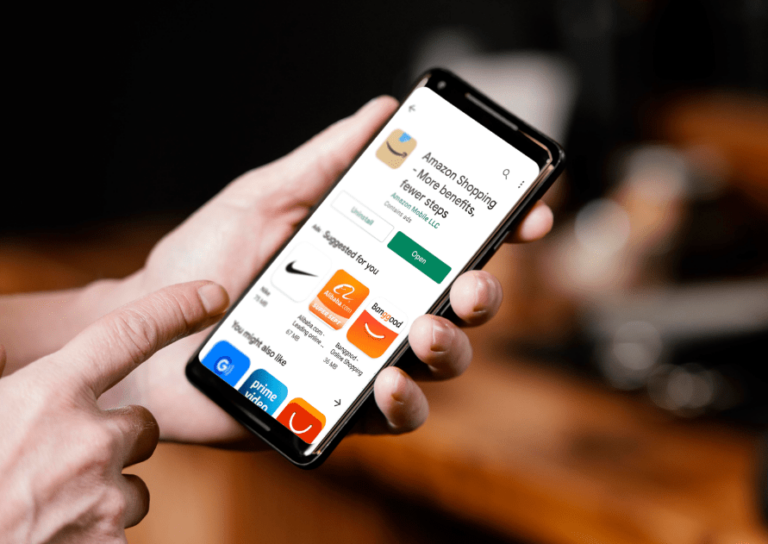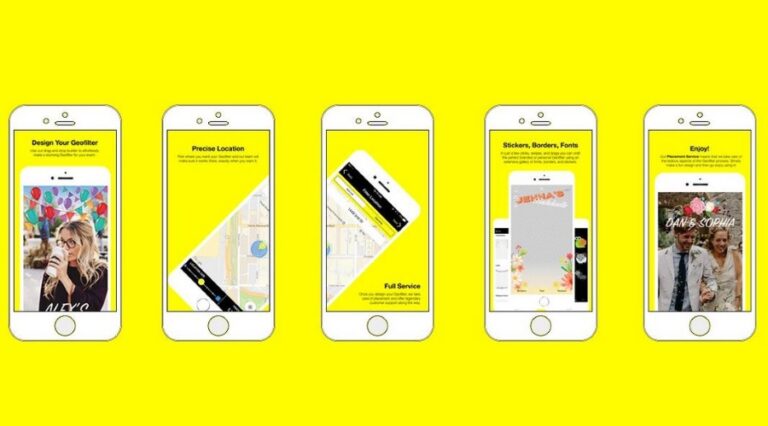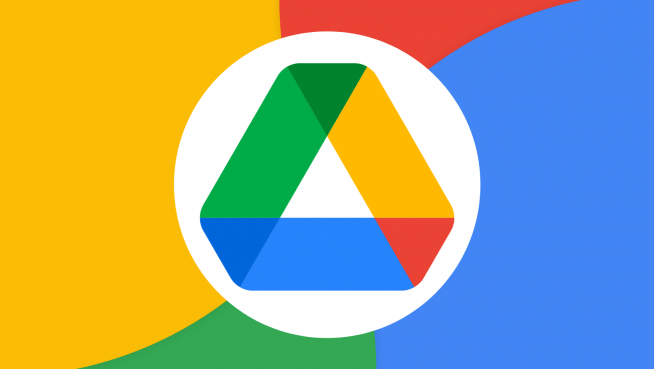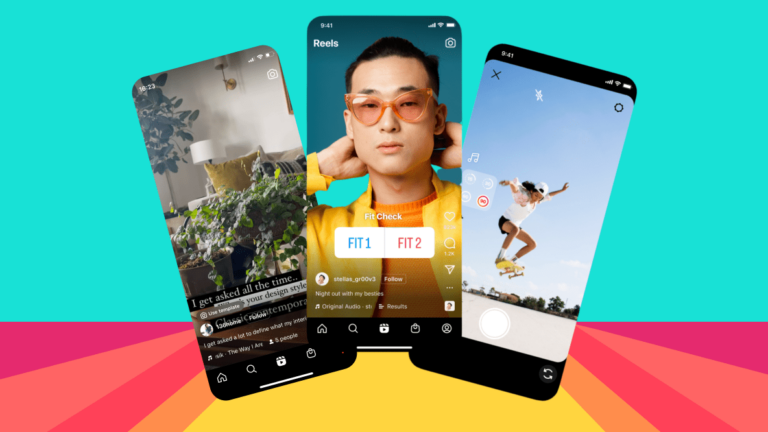Как да влезете в множество акаунти в Outlook
Скачането напред-назад между множество работни пространства може да бъде изтощително и да повлияе на фокуса ви. Ако искате да си спестите време и да предотвратите главоболия, можете да се възползвате от опцията на Outlook за разполагане на няколко акаунта на едно място.

Ако се интересувате да научите как да влизате в множество акаунти в Outlook, попаднали сте на правилното място. Тази статия ще обясни какво трябва да направите, за да използвате няколко акаунта в Outlook едновременно.
Влезте в няколко акаунта в Outlook
Программы для Windows, мобильные приложения, игры - ВСЁ БЕСПЛАТНО, в нашем закрытом телеграмм канале - Подписывайтесь:)
Повечето хора знаят, че Outlook е отлична имейл платформа. Не много хора обаче знаят, че Outlook може да се използва като имейл агрегатор. Тази функция ви позволява да осъществявате достъп до няколко акаунта в Outlook едновременно. Тъй като настройването на всичко изисква извършването на различни действия, ние разделихме процеса на няколко етапа.
Задаване на имейл адрес по подразбиране
Преди да добавите допълнителни акаунти към Outlook, трябва да имате акаунта по подразбиране. Следвайте инструкциите по-долу, за да зададете имейл адрес по подразбиране в Outlook:
- Отворете Outlook. Влезте в своя имейл, ако е необходимо.

- Влезте в прозореца на главното меню и отидете на „Файл“.

- Изберете „Настройки на акаунта“.

- На екрана ще се появи друг прозорец. Уверете се, че разделът „Имейл“ е зададен като активен.

- Сега Outlook автоматично ще избере първия акаунт като такъв по подразбиране. Ако искате да промените това, натиснете „Задаване по подразбиране“ до желания акаунт.

Добавяне на акаунт
Ето как да добавите акаунт към Outlook:
- Отворете Outlook и отидете на „Файл“.

- Изберете „Добавяне на акаунт“ и въведете имейл адреса, който искате да добавите.

- Натиснете „Свързване“.

- Въведете паролата на акаунта. Въведете отново, за да потвърдите, след като бъдете подканени.

- Изберете „Напред“. Сега Outlook ще изпрати тестов имейл, за да потвърди акаунта ви.

- След като потвърдите акаунта, ще получите имейл с „Успех“. Натиснете „Готово“.

Новата пощенска кутия ще се появи в лявото меню. Ако искате да добавите още акаунти, повторете тези стъпки. Имайте предвид, че Outlook ви позволява да добавите до 20 имейла към един акаунт.
Превключване между профили на Outlook
Освен че можете да преглеждате всичките си входящи кутии от един акаунт, можете лесно да превключвате между различни профили в Outlook. Следвайте инструкциите по-долу, за да го направите:
- Отворете Outlook и натиснете „Файл“.

- Натиснете „Настройки на акаунта“.

- Изберете „Промяна на профил“.

- Кликнете отново върху Outlook и изберете желания профил от падащия списък.

Препращане на имейли в Outlook
Outlook ви позволява да персонализирате къде искате да получавате имейли. Тази опция е особено полезна за тези с множество имейл акаунти и може да им помогне да останат организирани. Имайте предвид, че можете да персонализирате препращането само в Outlook Web App.
Следвайте стъпките по-долу, за да го направите:
- Отворете Outlook Web App и натиснете иконата на зъбно колело за достъп до настройките.

- Изберете „Преглед на всички настройки на Outlook“.

- Отидете на „Поща“ и натиснете „Препращане“.

- Изберете „Активиране на препращането“.

- Въведете имейл адреса, на който искате да препращате имейли.

- Натиснете „Запазване“.

Папки на Outlook
Управлението на множество акаунти може да бъде много объркващо, ако не сте добре организирани. Това важи особено, ако използвате опцията за препращане. За щастие, Outlook предлага опция, която прави организирането на имейли лесно, дори и с множество акаунти: добавяне на папки. Можете да персонализирате тези папки според вашите предпочитания и да направите акаунта си много по-лесен за навигация.
Всичко, което трябва да направите, за да създадете папка, е да щракнете с десния бутон върху желания имейл адрес и да натиснете „Нова папка“.
Достъп до множество акаунти в Outlook на мобилни телефони
Ако често сте в движение, трябва да имате достъп до всичките си акаунти в Outlook от телефона си. В такива случаи можете да използвате приложението Outlook, достъпно и за двете Андроиди и телефони iPhone. Въпреки че приложението предлага отлични функции, то има някои ограничения в сравнение с компютърната версия. А именно, не можете да преименувате папки или да преглеждате любимите си. Не можете да съобщавате за нежелани имейли и с телефона си.
Приложението обаче ви позволява да осъществявате достъп и да управлявате всички акаунти в Outlook и да използвате основната функция.
Често задавани въпроси
Как да изпращам имейли от различни акаунти?
Дори основните функции като изпращане на имейли може да изглеждат предизвикателни, когато имате свързани няколко акаунта в Outlook. Outlook обаче направи това много лесно. Ето как да изберете акаунта, от който искате да изпратите имейл:
1. Отидете в Outlook и влезте, ако бъдете подканени.
2. Натиснете „Нов имейл“.
3. Ще видите опцията „От“. По подразбиране Outlook попълва това поле с акаунта, в който сте в момента. Ако искате да промените това, просто натиснете стрелката до „От“ и изберете желания имейл адрес.
Мога ли да добавя Gmail акаунт към Outlook?
да Outlook може да обработва множество акаунти от множество доставчици, включително Google, Yahoo и др.
Как да премахнете акаунт от Outlook
Ако искате да премахнете един от акаунтите в Outlook, ето какво трябва да направите:
1. Отворете Outlook.
2. Намерете акаунта, който искате да премахнете, в лявото меню и щракнете с десния бутон върху него.
3. Натиснете „Премахни“.
4. Ще се появи съобщение, което ви пита дали сте сигурни, че искате да премахнете акаунта. Изберете „Да“.
Премахването на акаунта от Outlook няма да повлияе по никакъв начин на действителния имейл акаунт. Просто няма да имате достъп до него през Outlook.
Направете управлението на множество имейл акаунти лесно
Жонглирането с няколко имейл акаунта може да се превърне в кошмар, особено ако често бързате. Множеството отворени браузъри и раздели могат да повлияят на вашия фокус и ефективност. С Outlook можете да съхранявате всичките си акаунти на едно място и да имате достъп до тях само с няколко кликвания.
Надяваме се, че тази статия обясни как да влезете в няколко акаунта в Outlook едновременно и да организирате работното си пространство с лекота.
Какъв имейл доставчик използвате и защо? Знаете ли, че Outlook може да обработва имейл акаунти от други доставчици на имейл? Кажете ни в секцията за коментари по-долу.
Программы для Windows, мобильные приложения, игры - ВСЁ БЕСПЛАТНО, в нашем закрытом телеграмм канале - Подписывайтесь:)